|
年底了,财务人都很忙,有不少财务加班加点。不过,大家有没有想过,加班真的是事情多还是技能不熟练?
这是一个刚报名学习班的财务私聊小编的问题,他说:“做一个表要白好几根头发”。
明细表(Sheet1)
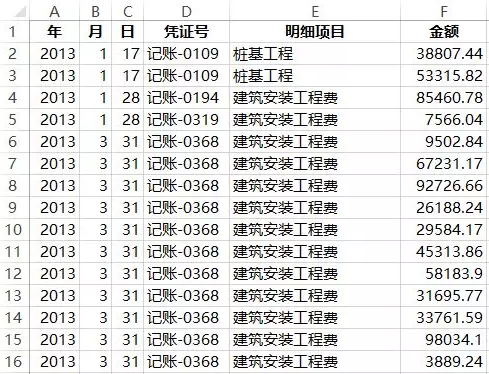
汇总表

实际上,明细表和汇总表的数据非常之多,以上截图,只是为了方便演示。现在要根据明细表,统计每个明细项目每年的总金额。
这位同学原先的操作是提取不重复的明细项目,然后列出每一年,将各项目对应的各年数据逐条记录(其明细),最后加起来。
好恐怖的操作,这样统计,难免不加班。Excel中提供了函数和透视表,统计数据更简单。
现在先按照他原来的框架来统计,其实说白了就是双条件统计,一个SUMIFS函数就搞定的事儿。
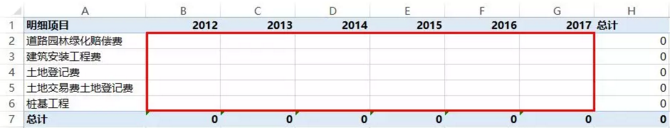
在B2输入公式,下拉和右拉就完成统计。
=SUMIFS(Sheet1!$F:$F,Sheet1!$E:$E,$A2,Sheet1!$A:$A,B$1)

SUMIFS函数语法:
=SUMIFS(求和区域,条件区域1,条件1,条件区域2,条件2,条件区域n,条件n)
求和区域放在最前面,后面的条件区域跟条件是逐一对应的。
如果一时没理解这个函数,没关系,别忘了还有透视表这个神技。这个才是小编的最爱,同时也是Excel中最牛逼的功能。
Step 01、根据数据源创建数据透视表。在创建数据透视表的时候,因为很多人的数据源并不规范,所以要事先确认一下有没合并单元格,有没有漏写标题,日期是不是标准日期,区域选择有没错误。

Step 02、只需拖拉三下就完成统计,又简单又好用。

啥都不说,一起来看前言。
2016年初,清华大学的编辑找我聊了好几次,Excel不加班系列丛书也该升级了,3年了。这时我的“拖拉”再次复发,又是一拖再拖,因为我确实没有灵感。同时还有一个很重要的原因,目前市面上没有一本Excel书的升级版是成功的,升级版不过是换汤不换药,重新把旧版本的截图换成新版本。这样的书籍,意义有多大呢?这就是我一直排斥升级的原因。
升级版如果不是心理有了很深的感触,很大的变动,这样还不如不升级。这也就是我这次的从头再来,删除了所有旧版本的内容,重新写数据透视表升级版。其实这对我也是一次新的挑战。既然没有一本Excel书升级成功,那我就要去竭尽全力,做到第一人。不管最后成功与否,我至少已经用心去做了,也对得起自己的天地良心。
为什么你要这么做呢?全书删除重写,你疯了吧。
对,我确实是疯了,因为数据透视表是我最爱的功能,写出来的书,居然没能让你爱上数据透视表,这不是我的“罪过(sin)”吗?我要写一本让你爱上数据透视表的书!
这其实是数据透视表的一个从头再来的功能影响到我。
正常我们如果想要从头开始布局,就需要逐个取消字段的勾选,当字段比较多的时候要点好多次。
在“分析”选项卡中,单击“清除”→“全部清除”。
全部清除后,数据透视表就又变成一张空白的数据透视表,可以重新按自己需求布局。
来源:Excel不加班,微信号:Excelbujiaban,由中国CIA考试网【www.cia.cn】整理发布,若需引用或转载,请注明来源!
向作者提问
|